电脑开机时钟错误问题的原因及解决方法(电脑开机显示时钟错误可能导致的问题及修复步骤)
119
2025 / 08 / 21
在使用Windows7电脑时,有时会遇到声音突然消失的情况,这给我们的日常使用带来了很多不便。本文将为大家分析没有声音的可能原因,并提供解决方法,以帮助读者快速恢复Windows7电脑的声音功能。
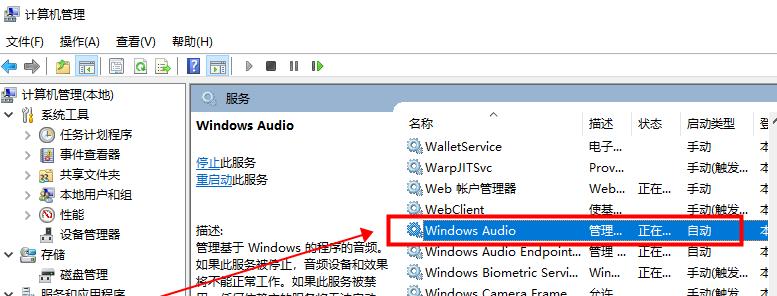
检查音量设置
打开Windows7电脑的控制面板,进入音量设置界面,确保音量大小没有被意外地调至最低或静音状态。
检查插孔连接
检查电脑后方的音频插孔,确保扬声器或耳机正确连接在相应的插孔上,并且插孔没有松动。
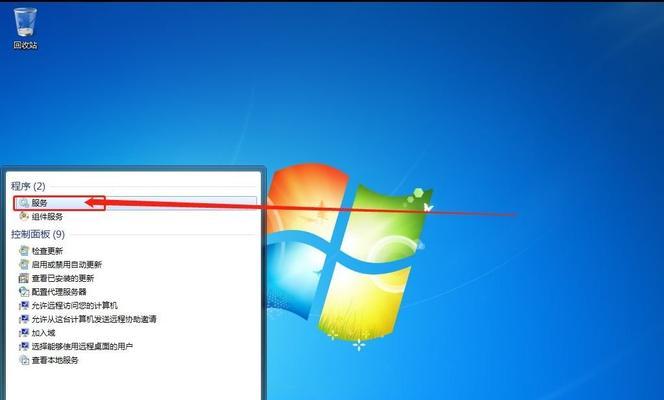
确认驱动程序正常
通过设备管理器检查声卡驱动程序是否正常工作,如发现驱动程序出现问题,可以选择更新驱动程序或重新安装最新的驱动程序版本。
检查默认播放设备
在控制面板中找到“声音”选项,确认默认播放设备已经正确设置为扬声器或耳机。如有需要,可以将其重新设置为默认设备。
解除静音状态
确保操作系统的音量没有被意外地调至静音状态。可以通过点击任务栏上的音量图标或调节音量快捷键来解除静音状态。
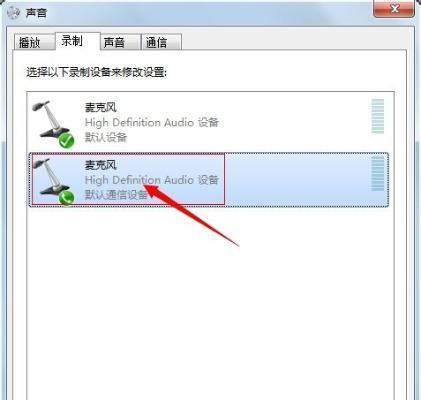
检查媒体播放器设置
如果只在特定的媒体播放器中没有声音,可能是该播放器的设置问题。请检查播放器的音量设置,确认没有被调至静音状态。
重新启动电脑和外部设备
有时候,电脑和外部设备之间的连接问题会导致声音消失。尝试重新启动电脑和外部设备,看看是否能够恢复声音。
运行Windows音频故障排除工具
Windows7提供了内置的音频故障排除工具,可以在控制面板中搜索并运行该工具,它能够自动检测和修复一些常见的声音问题。
检查第三方应用程序冲突
某些第三方应用程序可能会与Windows7的声音功能产生冲突,导致声音无法正常工作。可以尝试关闭或卸载相关的应用程序,然后重新测试声音是否恢复。
清理电脑内部灰尘
长时间使用后,电脑内部积聚的灰尘可能导致声音卡或插孔接触不良,从而影响声音输出。可以使用专业的吹气罐或软毛刷进行清理。
检查硬件故障
如果以上方法都无法解决问题,可能是由于硬件故障引起的。可以考虑联系售后服务人员进行进一步的硬件故障排查和维修。
更新操作系统
Windows7已经停止了官方的更新和支持,这可能导致某些声音问题无法得到有效解决。建议考虑升级到更高版本的Windows系统,以获得更好的兼容性和稳定性。
咨询专业人士
如果遇到较为复杂的声音问题,可以寻求专业人士的帮助。专业人士能够通过更深入的分析和测试,帮助解决Windows7电脑没有声音的问题。
备份重要数据
在进行任何系统设置或操作之前,务必备份重要数据。这样可以避免在解决声音问题时造成数据丢失的风险。
没有声音是Windows7电脑常见的问题之一,但大多数情况下都可以通过一些简单的方法解决。通过检查音量设置、插孔连接、驱动程序、默认播放设备等方面,我们可以找到并解决声音消失的原因。如果以上方法都无效,可以考虑联系专业人士或升级操作系统。最重要的是,在操作之前备份重要数据,以免数据丢失。希望本文对读者解决Windows7电脑没有声音的问题有所帮助。
